Korisnički interfejs
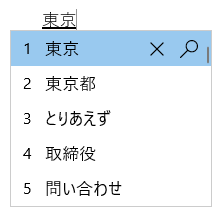
Prozor predviđanja nudi kandidate za kucanje glave.
Opšte operacije
|
U ovom stanju |
Pritisnite ovaj taster |
Da biste to uraditi |
|---|---|---|
|
Pre nego što fokus uđe u prozor kandidata |
Tab |
Unesite prozor kandidata za predviđanje. |
|
Shift + Tab |
Unesite prozor kandidata za predviđanje. |
|
|
Strelica nadole |
Unesite prozor kandidata za predviđanje. |
|
|
Strelica nagore |
Unesite prozor kandidata za predviđanje. |
|
|
Sa fokusom unutar prozora kandidata |
Tab |
Premeštanje izbora nadole |
|
Shift + Tab |
Premeštanje izbora na gore |
|
|
Strelica nadole |
Premeštanje izbora nadole |
|
|
Strelica nagore |
Premeštanje izbora na gore |
|
|
Broj |
Izaberite odgovarajućeg kandidata. |
|
|
Enter |
Izaberite fokusiranog kandidata. |
Druge funkcije
-
Predloženi kandidati mogu da se prilagode u okviru postavki IME u okviru> Opšte > predviđanje unosa.
-
Korišćenje istorije unosa
-
Korišćenje sistemskog rečnika
-
Korišćenje usluga predloga (ako ovu postavku isključite, ono što napišete biće šifrovano i poslato korporaciji Microsoft da bi se dobijali tekstualni predlozi od korporacije Bing.)
-
-
Možete kliknuti na ikonu krstišta ili pritisnuti kombinaciju tastera Ctrl + Delete da biste uklonili izabranog kandidata.
Napomena: Pojedini kandidati ne mogu da se uklone (tj. datumi).
-
Možete kliknuti na ikonu luve ili pritisnuti kombinaciju tastera Ctrl + B da biste pretražili izabranog kandidata na internetu.
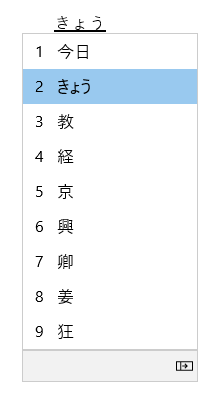
Prozor kandidata za konverziju nudi kandidate čije čitanje odgovara tome što kucate.
Opšte operacije
|
U ovom stanju |
Pritisnite ovaj taster |
Da biste to uraditi |
|---|---|---|
|
Pre nego što fokus uđe u prozor kandidata |
Razmak |
1. pritisnite : Konvertuj ono što kucate. 2. pritisnite : Otvorite prozor kandidata za konverziju. |
|
Shift + razmak |
1. pritisnite : Konvertuj ono što kucate. 2. pritisnite : Otvorite prozor kandidata za konverziju. |
|
|
Sa fokusom unutar prozora kandidata |
Razmak |
Premeštanje izbora nadole |
|
Shift + razmak |
Premestite izbor nadole (Microsoft IME predložak) / nadole (ATOK predložak). |
|
|
Strelica nadole |
Premeštanje izbora nadole (Microsoft IME predložak) / Izaberite kandidata koji je u fokusu. (ATOK predložak) |
|
|
Strelica nagore |
Premeštanje izbora na gore |
|
|
Tab |
Razvijte u prikaz tabele. |
|
|
Broj |
Izaberite odgovarajućeg kandidata. |
|
|
Enter |
Izaberite fokusiranog kandidata. |
Druge funkcije
-
IME može da poboljša preciznost unosa u zavisnosti od toga šta otkucate. To može da se isključi /uključi pomoću postavke Poboljšaj preciznost unosa u zavisnosti od toga šta otkucam na ovoj postavki računara u IME postavkama u > Učenje i Rečnik.
-
U IME rečnik možete ručno da dodate novu reč u nastavku.
-
Otvorite alatku za korisnički rečnik u IME postavkama >Učenje i Rečnik.
-
Dodajte Word u kontekstualni meni (meni koji se pojavljuje desnim tasterom miša) ikone režima IME-a na sistemskoj traci poslova.
-
-
Sistemske rečnike možete da uključite ili isključite u stavkama Sistemski rečnici u ime postavkama > Učenje i Rečnik.
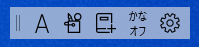
IME podržava UI koji se zove IME traka sa alatkama koja nudi alternativni način za brzo pozivanje određenih IME funkcija. Ime traka sa alatkama je UI obnovljen sa trake jezika.
Da biste otvorili IME traku sa alatkama, kliknite desnim tasterom miša na ikonu IME režima na sistemskoj traci poslova, a zatim izaberite stavku Prikaži/sakrij IME traku sa alatkama.
Tasterske prečice
IME nudi tastere ili kombinacije tastera za korišćenje IME funkcija.
|
Pritisnite ovaj taster |
Da biste to uraditi |
|---|---|
|
Nenad/Zenkaku |
Uključivanje/isključivanje japanskog unosa. |
|
Eisu (Caps lock) |
Preklopnik između hiragana i alfanumeričkih režima. |
|
Hiragana |
Ulazak u režim Hiragana. |
|
Alt + Hiragana |
Prebacivanje između unosa Kana i Romaji unosa. Preduslov: Uključite unos "Prebacivanje Kana/Romaji" sa tasterom Alt + Katakana Hiragana Romaji u postavkama ime-a > Opšte. |
|
Shift + Hiragana |
Unesite Katakana režim. |
|
Konvertuj |
Reconversion (Reconversion) |
|
Ctrl + Konvertuj |
Otvaranje kontekstualnog menija IME -a (meni koji se otvara desnim tasterom miša). |
|
NonConvert |
Preklopnik između tabela Hiragana, Katakana pune širine i Katakana pune širine. |
|
Shift + NonConvert |
Preklopnik između alfanumeričkih režima polovine širine i Alfanumerički režim pune širine. |
|
ImeOn (あ ključ) *1 |
Ulazak u režim Hiragana. |
|
Alt + ImeOn (あ) *1 |
Prebacivanje između unosa Kana i Romaji unosa. Preduslov: Uključite unos "Prebacivanje Kana/Romaji" sa tasterom Alt + Katakana Hiragana Romaji u postavkama ime-a > Opšte. |
|
Ctrl + ImeOn (taster あ) *1 |
Reconversion (Reconversion) |
|
Shift + ImeOn (あ taster) *1 |
Unesite Katakana režim pune širine. |
|
ImeOff (ključ) *1 |
Unesite Alfanumerički režim polovine širine. |
|
Ctrl + ImeOff (ključ) *1 |
Preklopnik između tabela Hiragana, Katakana pune širine i Katakana pune širine. |
|
Shift + ImeOff (taster) *1 |
Preklopnik između alfanumeričkih znakova koji nisu velikih slovima, svih velikih slova i prvog znaka– velika. |
*1: ImeOn (あ) taster i Taster ImeOff (A) dostupni su na određenim japanskim hardverskim tastaturama. Taster ImeOn i ključ ImeOff rade na sledećim operativnim sistemima.
-
Windows 10 verziji 1903 (OS verzija 18362.1049 ili novija)
-
1909 (OS reka 18363.1049 ili novija)
-
2004 (OS reka 19041.388 ili novija)
-
Verzije sistema Windows 10 starije od verzije 2004
-
Windows 11
Projektante pogledajte Tastatura Japan – ImeOn / ImeOff Implementaciona | Microsoft Docs za više detalja.
|
Pritisnite ovaj taster |
Da biste to uraditi |
|---|---|
|
Nenad/Zenkaku |
Uključivanje/isključivanje japanskog unosa. |
|
Eisu (Caps lock) |
Preklopnik između hiragana i alfanumeričkih režima. |
|
Hiragana |
Preklopnik između hiragana i alfanumeričkih režima. |
|
Alt + Hiragana |
Preklopnik između unosa Kana i Romaji unosa. Preduslov: Uključite unos "Prebacivanje Kana/Romaji" sa tasterom Alt + Katakana Hiragana Romaji u postavkama ime-a > Opšte. |
|
Shift + Hiragana |
Unesite Katakana režim. |
|
Konvertuj |
Uključivanje/isključivanje japanskog unosa. |
|
Shift + Konvertuj |
Reconversion (Reconversion) |
|
NonConvert |
Preusmeravate se između hiragana i alfanumeričkih režima polušične širine. |
|
Ctrl + NonConvert |
Preklopnik između tabela Hiragana, Katakana pune širine i Katakana pune širine. |
|
Shift + NonConvert |
Preklopnik između hiragana, alfanumerički režim pune širine i Alfanumerički režim polušidrave. |
|
ImeOn (あ ključ) *1 |
Ulazak u režim Hiragana. |
|
Alt + ImeOn (あ) *1 |
Prebacivanje između unosa Kana i Romaji unosa. Preduslov: Uključite unos "Prebacivanje Kana/Romaji" sa tasterom Alt + Katakana Hiragana Romaji u postavkama IME u > General. |
|
Ctrl + ImeOn (taster あ) *1 |
Reconversion (Reconversion) |
|
Shift + ImeOn (あ taster) *1 |
Unesite Katakana režim pune širine. |
|
ImeOff (ključ) *1 |
Unesite Alfanumerički režim polovine širine. |
|
Ctrl + ImeOff (ključ) *1 |
Preklopnik između tabela Hiragana, Katakana pune širine i Katakana pune širine. |
|
Shift + ImeOff (taster) *1 |
Preklopnik između alfanumeričkih znakova koji nisu velikih slovima, svih velikih slova i prvog znaka– velika. |
*1: ImeOn (あ) taster i taster ImeOff (A) dostupni su na određenim japanskim hardverskim tastaturama. Taster ImeOn i ključ ImeOff rade na sledećim operativnim sistemima.
-
Windows 10 verziji 1903 (OS verzija 18362.1049 ili novija)
-
1909 (OS reka 18363.1049 ili novija)
-
2004 (OS reka 19041.388 ili novija)
-
Verzije sistema Windows 10 starije od verzije 2004
-
Windows 11
Projektante pogledajte Tastatura Japan – ImeOn / ImeOff Implementaciona | Microsoft Docs za više detalja.
|
Pritisnite ovaj taster |
Da biste to uraditi |
|---|---|
|
Ctrl + Delete |
Uklonite izabranog kandidata iz prozora kandidata za predviđanje. |
|
Ctrl + B |
Pretražite izabranog kandidata u prozoru kandidata za predviđanje. |
|
Tab |
Razvijanje/skupljanje prikaza tabele u prozoru kandidata za konverziju. |
|
Windows taster sa logotipom + tačka (.) |
Otvorite odaberi Emoji. |
|
Ctrl + Shift + F10 |
Uključivanje/isključivanje IME privatnog režima. |
|
F6 |
Konvertuj ulaznu nisku u Hiragana. |
|
F7 |
Konvertujte ulaznu nisku u Katakana pune širine. |
|
F8 |
Konvertujte ulaznu nisku u Katakana polušinu. |
|
F9 |
Konvertuj ulaznu nisku u alfanumerički alfanumerički pune širine. |
|
F10 |
Konvertuj ulaznu nisku u alfanumerički poluširenu. |
|
Pritisnite ovaj taster |
Da biste to uraditi |
|---|---|
|
Alt + backquote (') |
Uključivanje/isključivanje japanskog unosa. |
|
Ctrl + Caps lock |
Slično tasteru Hiragana na japanskoj tastaturi (taster 106/109). |
|
Alt + Caps lock |
Slično tasteru Shift + Hiragana na japanskoj tastaturi (taster 106/109). |
|
Shift + Caps lock |
Slično tasteru Eisu na japanskoj tastaturi (taster 106/109). |
|
Pritisnite ovaj taster |
Da biste to uraditi |
|---|---|
|
Ctrl + Delete |
Uklonite izabranog kandidata iz prozora kandidata za predviđanje. |
|
Ctrl + B |
Pretražite izabranog kandidata u prozoru kandidata za predviđanje. |
|
Tab |
Razvijanje/skupljanje prikaza tabele u prozoru kandidata za konverziju. |
|
Windows taster sa logotipom + tačka (.) |
Otvorite odaberi Emoji. |
|
Ctrl + Shift + F10 |
Uključivanje/isključivanje IME privatnog režima. |
|
F6 |
Konvertuj ulaznu nisku u Hiragana. |
|
F7 |
Konvertujte ulaznu nisku u Katakana pune širine. |
|
F8 |
Konvertujte ulaznu nisku u Katakana polušinu. |
|
F9 |
Konvertuj ulaznu nisku u alfanumerički alfanumerički pune širine. |
|
F10 |
Konvertuj ulaznu nisku u alfanumerički poluširenu. |
Postavke za IME
Pronalaženje postavki ZA IME u Windows 11
-
Izaberite Start , a zatim Postavke > vreme & jezika > jezički & region.
-
U redu Japanski izaberite stavku > opcije jezika.
-
U e-pošti za Microsoft IME. izaberite stavku > Tastatura.
Napomena: Takođe možete da pretražite "japanske postavke IME uređivača" u pretrazi na traci zadataka.
Pronalaženje postavki ime-a u Windows 10
-
Izaberite Start , a zatim Postavke > Vremensko & jezički > jezik.
-
Pomerite se nadole i izaberite stavku > opcije.
-
Pomerite se nadole i izaberite Microsoft IME, a zatim izaberite Opcije.
Napomena: Takođe možete da pretražite "Japanske postavke IME uređivača" u traci zadataka ili da pritisnete taster Postavke u kontekstualnom meniju (meni koji se pojavljuje desnim tasterom miša) ikone IME režima na sistemskoj traci poslova.
Prilagođavanje ključa
Uz IME, možete da promenite određenu funkciju ključa u IME postavkama u >tastera i prilagođavanja dodira.
-
Predložak ključa: Predložak ključa je skup konfiguracija tastera. Na Windows 11 i Windows 10 ažuriranja od oktobra 2020. IME nudi sledeće predloške. Pogledajte tasterske prečice za više detalja.
-
Microsoft IME
-
ATOK
-
-
Ključni zadatak: Ako želite da prilagodite određenu funkciju ključa u okviru izabranog predloška, možete da prilagodite nekoliko tastera kod dodele ključa.
Kako mogu da pružim povratne informacije?
Ako naiđete na bilo kakve probleme ili imate predloge u vezi sa Ime-om, pružite nam povratne informacije putem čvorišta za povratne informacije. Čvorište za povratne informacije možete da otvorite iz slanja povratnih informacija u kontekstualnom meniju (meni koji se pojavljuje desnim tasterom miša) ikone ime režima na sistemskoj traci poslova ili kliknite ovde. Vaše povratne informacije idu direktno našim inženjerima koji rade na poboljšanju IME-a. Za više informacija o koracima za pružanje povratnih informacija pogledajte Pošaljite povratne informacije sa aplikacijom čvorišta za povratne informacije.
Kompatibilnost
Microsoft japanski IME je obnovljen od Windows 10. oktobra 2020. Ispravka (verzija 2004) i dostupna je uz Windows 11. IME podržava postavku kompatibilnosti u IME postavkama u e->Opšte. Ako naiđete na probleme sa novim IME-om, možete da omogućite prethodnu verziju IME-a tako što ćete isključiti opciju Koristi prethodnu verziju microsoft IME-a. Nastavićemo da poboljšavamo novi IME, zato razmotrite arhivsku povratnu informaciju kako bismo vam pomogli da vam isporučimo sjajno iskustvo unosa.











